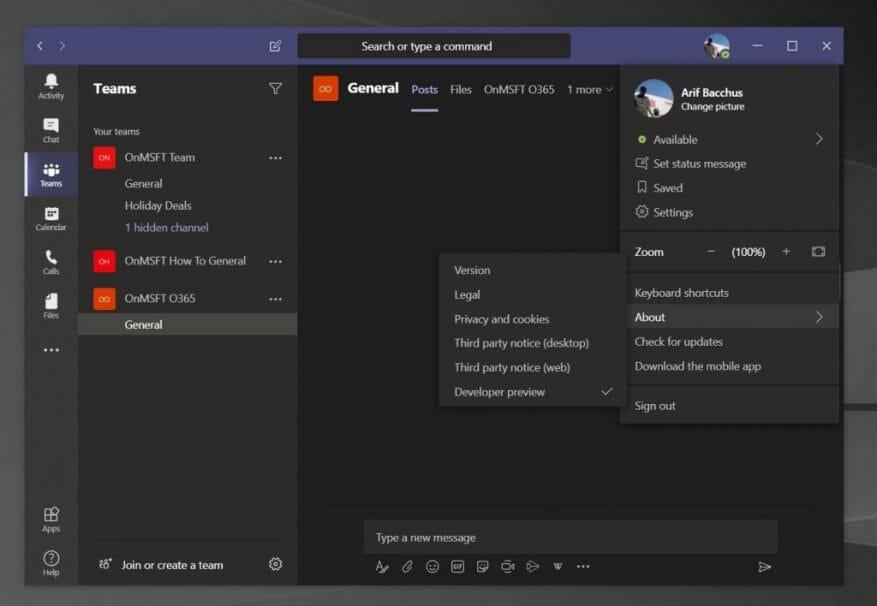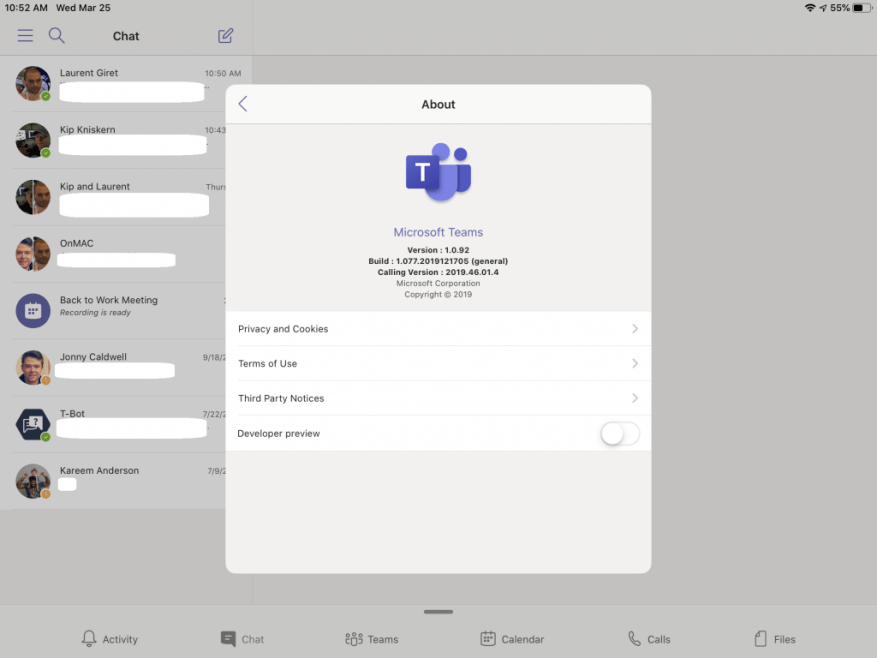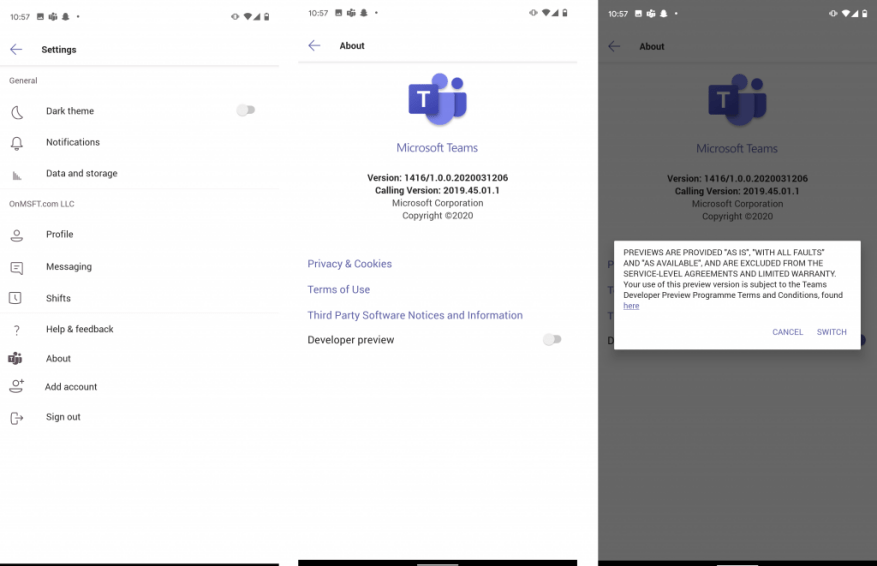Microsoft Teams wird immer aktualisiert, aber was ist, wenn Sie einen frühen Zugriff wünschen und vor allen anderen mit neuen Bereichen von Teams spielen möchten? Ähnlich wie beim Windows-Insider- oder Xbox-Insider-Programm können Sie Microsoft Teams bei einem registrieren Entwicklervorschau um frühzeitig Zugriff auf neue Funktionen zu erhalten. Hier ist wie.
Einige wichtige Hinweise
Bevor wir auf die Details eingehen, möchten wir erwähnen, dass diese Entwicklervorschau sowohl für die Teams-Web-App als auch für die Desktop-App unter MacOS, Windows und Linux gilt. Sie können sogar Ihre iOS- und Android-Versionen von Teams in die Entwicklervorschau aufnehmen. Wenn Sie jedoch eine Instanz von Teams für die Entwicklervorschau aktivieren, werden nicht alle Instanzen dafür aktiviert. Wenn Sie möchten, dass alle Ihre Geräte in der Teams-Entwicklervorschau angezeigt werden, müssen Sie jedes einzeln ausführen.
Wir möchten Sie auch warnen, dass Funktionen in der Entwicklervorschau möglicherweise nicht vollständig sind und Änderungen unterliegen können. Alle neuen Features, die Sie sehen, werden hauptsächlich nur für Betatests bereitgestellt und schaffen es möglicherweise nicht in die reguläre Version von Teams. Beachten Sie auch, dass sich die Aktivierung der Entwicklervorschau nur auf Ihre eigene Microsoft Teams-App auswirkt. Sie müssen sich keine Gedanken über Auswirkungen auf Ihre gesamte Organisation machen.
Unter Windows 10, Linux, MacOS und der Web-App
Um mit der Registrierung für die Teams-Entwicklervorschau unter Windows 10, MacOS und dem Web zu beginnen, sollten Sie auf Ihr Profilbild in der oberen rechten Ecke des Bildschirms tippen oder klicken. Wenn Sie fertig sind, scrollen Sie mit der Maus nach unten und klicken Sie auf Um Möglichkeit. Sie möchten dann klicken Entwicklervorschau auf der Unterseite. Lesen Sie die Bedingungen und klicken Sie dann auf das Lila Wechseln Sie zur Entwicklervorschau Taste.
Dadurch wird Teams beendet und aktualisiert. Sie müssen sich erneut anmelden, also melden Sie sich mit Ihren üblichen Anmeldeinformationen an. Sie können dann nach Updates suchen, indem Sie erneut auf Ihr Profilbild klicken und dann auf klicken Auf Updates prüfen. Teams sucht im Hintergrund nach Updates und fordert Sie auf, die App neu zu starten, wenn sie bereit ist, die neueste Entwicklervorschau zu installieren.
Unter iOS und iPad OS
Um Teams in der Teams-Entwicklervorschau auf iOS und iPad OS zu registrieren, tippen Sie auf das Hamburger-Menü auf der linken Seite Ihres Bildschirms. Sie müssen dann auf tippen Einstellungen und klicken Um. Sie können dann den Kippschalter am unteren Rand Ihres Bildschirms umschalten Entwicklervorschau auf die „ON“-Position. Akzeptieren Sie die Bedingungen und klicken Sie dann auf Schalter oben rechts auf Ihrem Bildschirm. Anschließend müssen Sie die App neu starten.
Auf Android
Der Prozess der Registrierung von Teams in der Entwicklervorschau auf Android ist ziemlich ähnlich wie bei iOS. Sie sollten auf das Hamburger-Menü in der oberen linken Ecke des Bildschirms tippen. Sie möchten dann tippen Einstellungen und dann Um. Sie können dann den Bedingungen zustimmen und klicken Schalter und lassen Sie die App neu starten.
Abschließende Anmerkungen und Deaktivieren der Entwicklervorschau
Falls Sie die Entwicklervorschau verlassen möchten, ist dies ziemlich einfach. Sie müssen Ihre App nicht deinstallieren oder neu starten. Sie können einfach dasselbe Menü wie zuvor verwenden und den Schritten folgen, um es wieder auszuschalten.
Um mit den neuesten Informationen zu Microsoft Teams auf dem Laufenden zu bleiben und unsere wöchentlichen Features zu lesen, empfehlen wir Ihnen, unseren News-Hub zu besuchen. Wir erinnern Sie auch daran, dass Sie es können lesen Sie diesen Microsoft-Artikel , um alle neuen Features in der Teams-Entwicklervorschau anzuzeigen.
FAQ
Wie lade ich jemanden ein, meinem Office 365-Konto beizutreten?
Per E-Mail einladen Geben Sie ihre E-Mail-Adresse ein und wählen Sie Einladen. Die E-Mail-Adresse, die Sie zum Einladen verwenden, sollte auch die E-Mail-Adresse sein, die sie für ihr gemeinsames Microsoft 365-Abonnement verwenden.
Wie aktiviere ich mein Microsoft Office-Konto?
Sie können jedes Microsoft Office-Programm wie die Word-App öffnen und auf Datei -> Konto klicken. Unter Produktinformationen können Sie sehen, ob Ihr Microsoft Office aktiviert ist.Sie können Microsoft Office kostenlos nutzen und es nicht aktivieren, aber es hat einige Einschränkungen.
Warum möchten Sie Microsoft beitreten?
Wir auch. Entdecken Sie die Fülle an Karrieremöglichkeiten und bringen Sie Ihre Karriere auf die nächste Stufe. „Bei Microsoft haben Sie die Möglichkeit, an Dingen zu arbeiten, die Ihnen am Herzen liegen. Sie erhalten Autonomie. Ihre Ideen werden zählen.“ „Die Freiheit, wirklich leistungsstarke und ansprechende Lösungen zu entwickeln, ist das, was ich wirklich mag.
Wie lade ich jemanden ein, Microsoft 365 zu teilen?
Sie müssen lediglich in der E-Mail auf die Schaltfläche Akzeptieren klicken und zu ihrem Microsoft-Konto, der Übersichtsseite gehen, wo sie Office installieren, auf ihren OneDrive-Speicher zugreifen und vieles mehr können. Wenn sie die Einladung nicht erhalten, bitten Sie sie, wie oben erwähnt, „Einladung zum Freigeben von Microsoft 365 Family kann nicht gefunden werden“ zu lesen.
Wie füge ich Benutzer zu meinem Microsoft 365-Konto hinzu?
Die einfachste Methode zum Hinzufügen von Benutzerkonten besteht darin, sie einzeln im Microsoft 365 Admin Center hinzuzufügen. Nachdem Sie diesen Schritt ausgeführt haben, verfügen Ihre Benutzer über Microsoft 365-Lizenzen, Anmeldeinformationen und Microsoft 365-Postfächer.
Wie teile ich ein Microsoft 365-Abonnement mit einem anderen Benutzer?
Geben Sie ihre E-Mail-Adresse ein und wählen Sie Einladen aus. Die E-Mail-Adresse, die Sie zum Einladen verwenden, sollte auch die E-Mail-Adresse sein, die sie für ihr gemeinsames Microsoft 365-Abonnement verwenden. Wählen Sie die Schaltfläche Kopieren aus, um den Link per E-Mail, Textnachricht oder einer anderen Nachricht an die Person zu senden, mit der Sie ihn teilen möchten.
Wie füge ich Gastbenutzer zu einer Microsoft 365-Gruppe hinzu?
Sobald Sie einen Benutzer im Azure AD-Portal hinzugefügt haben, wird dieser Benutzer auch auf der Seite Gastbenutzer im Microsoft 365 Admin Center aufgeführt. Nachdem ein Benutzer zur Liste der Gastbenutzer hinzugefügt wurde, kann er im Microsoft 365 Admin Center zu Gruppen hinzugefügt werden. Siehe Massenweises Hinzufügen von Gästen, um mehrere Gäste zur Zusammenarbeit mit Ihrer Organisation einzuladen.
Wie kann ich das Office 365-Abonnement um ein weiteres Jahr verlängern?
Geben Sie jetzt einfach Ihren Produktschlüssel ein und das System verlängert Ihr Office 365-Abonnement automatisch um ein weiteres Jahr.Ich habe einfach diese Schritte befolgt und es hat perfekt für mich funktioniert … Tatsächlich wurde mein Abonnement um ein Jahr und 19 Tage verlängert. Missbrauch melden
Wie richte ich ein neues Office 365-Abonnement ein?
„Das Microsoft-Konto hat bereits ein Office 365-Abonnement. Um ein neues Abonnement einzurichten, melden Sie sich bitte ab und verwenden Sie dann ein anderes Microsoft-Konto. Um dieses Microsoft-Konto zu verwenden, müssen Sie zuerst die automatische Verlängerung Ihres aktiven Abonnements deaktivieren. Los zu Mein Konto, um Ihr Abonnement zu verwalten“
Wie aktiviere ich einen brandneuen Office-Produktschlüssel?
Aktivieren eines brandneuen Office- oder Microsoft 365-Produktschlüssels Wenn Sie eine neue Office-Produktschlüsselkarte gekauft oder beim Kauf von Office über einen Online-Shop einen Produktschlüssel erhalten haben, gehen Sie zu Office.com/setup oder Microsoft365.com/setup und folgen Sie den Anweisungen die Eingabeaufforderungen auf dem Bildschirm. Dies ist ein einmaliger Vorgang, der Ihr neues Produkt zu Ihrem Microsoft-Konto hinzufügt.
Wie verwende ich ein Microsoft-Konto auf dem PC?
Verwenden eines Microsoft-Kontos unter Windows 1 Öffnen Sie eine beliebige Microsoft Office-Anwendung auf Ihrem Windows-PC. Sie können Office aus Microsoft Word, PowerPoint, Excel oder jedem anderen Produkt aus der Suite aktivieren. Sie finden Ihre Office-Apps in einem Ordner namens Microsoft Office (Version) im Startmenü.
Wie aktiviere ich Microsoft Office?
So aktivieren Sie Office über die Benutzeroberfläche des Produkts: Öffnen Sie beispielsweise Word, gehen Sie zu Datei > Konto > Produktschlüssel ändern unter Produktinformationen und geben Sie den Produktschlüssel ein. So aktivieren Sie Office über ospp.vbs: